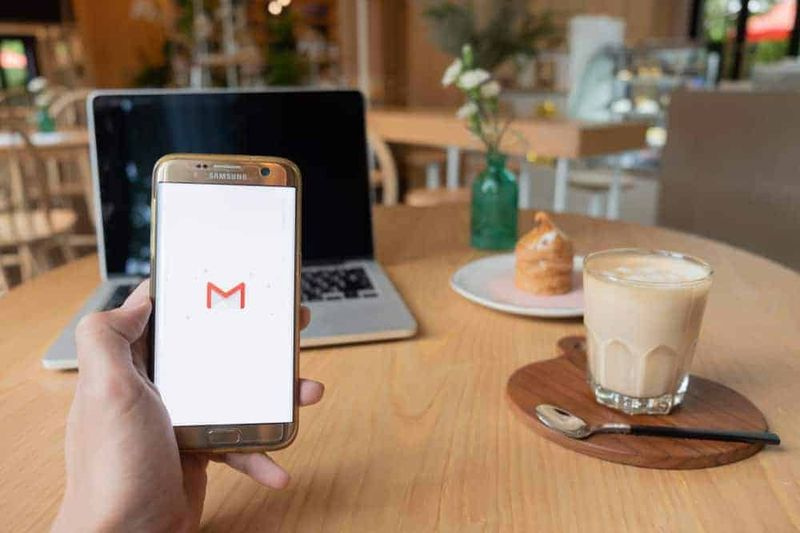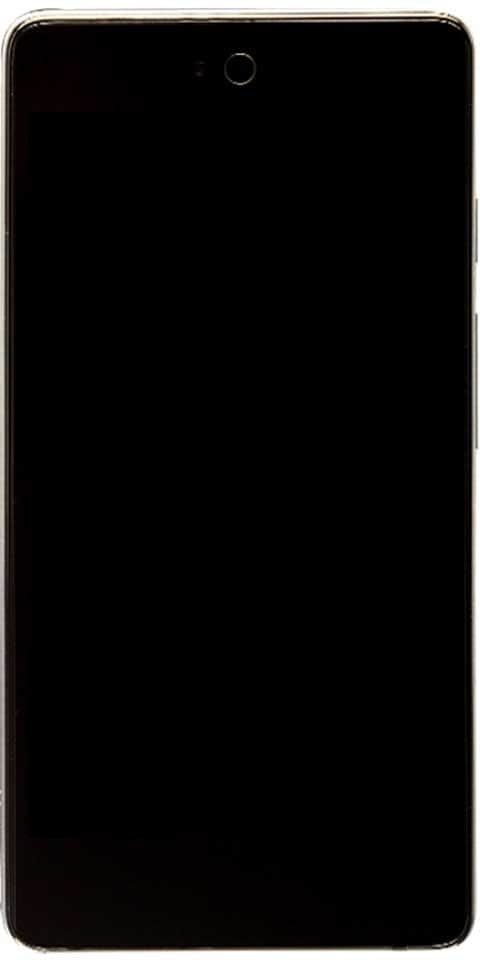Så här tar du bort Win Setup-filer i Windows 10
Ni kanske har lagt märke till en mapp på din dator som heter Windows.old. Om du gjorde det så märkte du antagligen också två andra saker. Det använder mycket hårddiskutrymme (potentiellt så mycket som två dussin gigabyte) och du kan inte ta bort det med tangentbordets Delete-tangent. Eftersom det har gammalt i sitt filnamn verkar det faktiskt onödigt - finns det något sätt att bli av med det? Jo det kan du. I den här artikeln ska vi prata om hur man tar bort Win Setup-filer i Windows 10. Låt oss börja!
Om du nyligen har uppgraderat till en ny version av Windows , sedan Windows. Den gamla mappen innehåller i princip din tidigare installation av Windows. Då kan vi använda för att rulla tillbaka till föregående konfiguration om du vill.
Om du inte planerar att gå tillbaka - och få människor gör det kan du ta bort det och återta utrymmet.
Om dock uppdateringen till Windows 10 går smidigt och du är säker på att du inte vill återgå till en tidigare version av Windows. Sedan kan du radera de gamla installationsfilerna för att frigöra utrymme på din hårddisk. Detta är särskilt viktigt för alla som använder en enhet med en mindre SSD-enhet.
Hur kan du ta bort Win Setup-filer i Windows 10
Att ta bort gamla Windows-installationsfiler kan inte göras genom att bara välja dem och flytta dem till papperskorgen. Du måste använda Diskrensning, men lyckligtvis är processen enkel och tar inte lång tid.
- Högerklicka på Start knapp.
- Knacka Sök .
- Skriv sedan Diskrensning .

- Högerklicka Diskrensning .
- Tryck Kör som administratör .
- Tryck på rullgardinsmeny Nedan Enheter .
- Tryck på kör som håller din Windows-installation. Om du bara har en enhet i din dator, kommer detta urvalsfönster inte att visas. din C: -enhet väljer automatiskt faktiskt.
- Knacka OK .
- Klicka på kryssruta bredvid Tidigare Windows-installation (er) så att en bock visas där.
- Klicka på kryssruta bredvid något annat alternativ för att välja eller avmarkera om de också tas bort eller inte. Ni kanske också vill välja att ta bort följande alternativ:
- Tillfälliga Windows-installationsfiler.
- Windows-uppgraderingsloggfiler.
- Knacka OK .
- Tryck Radera filer .
När de gamla installationsfilerna tas bort kan du inte gå tillbaka till en tidigare version av Windows. Om du inte har en sekundär säkerhetskopia som du kan återställa från, måste du göra en ren installation av Windows för att återgå till ett tidigare tillstånd. Så se till att du verkligen är redo innan du tar bort de gamla filerna.
Slutsats
Okej, det var allt folk! Jag hoppas att ni gillar den här artikeln för att ta bort win-installationsfiler och tycker att den är till hjälp för dig. Ge oss din feedback om det. Även om ni har ytterligare frågor och frågor relaterade till den här artikeln. Låt oss veta i kommentarfältet nedan. Vi återkommer snart.
Ha en bra dag!
Se även: Hur man ökar Windows 10-mikrofonkvaliteten och volymen